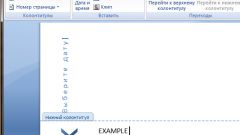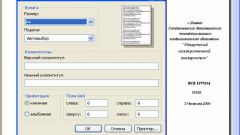Вам понадобится
- Компьютер, редактор MS Word, начальные навыки по работе с компьютером
Инструкция
1
Для редактирования или удаления нумерации страниц перейдите в область колонтитулов - это поля вверху и внизу на каждой странице вашего документа. Колонтитул служит для отображения информации, которая будет видна на каждой странице документа (это может быть номер страницы, имя и фамилия автора, название документа, а также изображение - к примеру, логотип компании).
2
Для перехода в колонтитул сделайте двойной щелчок мышью по области колонтитула или по номеру страницы или кликните правой кнопкой мыши по цифре номера страницы. Можно перейти к редактированию колонтитулов через меню «Вставка» - Верхний (или Нижний) колонтитул». Теперь нажмите на пункт меню «Удалить колонтитул», и все номера страниц документа будут удалены.
3
Еще один простой способ удалить нумерацию: перейдите в меню «Вставка» - Номера страницы - Удалить номера страниц».
4
Если вы хотите удалить номер только с титульного листа (с первой страницы), перейдите в меню «Файл» - «Параметры страницы» к вкладке «Источник бумаги». Здесь найдите пункт «Различать колонтитулы первой страницы» и отметьте его галочкой. Или через меню «Разметка страницы» - Параметры страницы» и на такой же вкладке «Источник бумаги» отметьте пункт «Различать колонтитулы первой страницы». Теперь на титульном листе нумерация отображаться не будет.
5
Для отмены автоматической нумерации списка удалите ненужный пункт кнопкой Backspace. Для того чтобы удалить нумерацию списка, кликните правой кнопкой мыши по цифрам номера одного из пунктов и выберите «Нумерация» - «Нет».
Видео по теме
Полезный совет
Нумерация пунктов в списке начинается автоматически после того, как в конце начального пункта списка вы нажмете кнопку Enter. Для редактирования нумерации кликните правой кнопкой по одному из пунктов списка и выберите нужный пункт меню.
Источники:
- Как убрать нумерацию страниц в word